Pengantar
Halo sob! Sebelum memulai, kamu perlu tau apa itu Wordpress. Wordpress merupakan CMS yang cukup populer di dunia. Bahkan 30% blogger yang ada di dunia menggunakan Wordpress untuk mempermudah proses pembuatan dan mengelolah website mereka.
Namun Wordpress perlu juga diimbangi dengan performa dari hosting yang digunakan. Sehingga tidak sedikit orang yang ingin berpindah dari hosting lama ke baru. Saat hal ini terjadi, kamu bisa menggunakan panduan berikut ini untuk memindahkan Wordpress kamu dari hosting lama ke hosting baru.
Prasyarat
- Mempunyai hosting yang statusnya aktif untuk di backup
- Hosting lama dan baru dalam kondisi aktif
Pindah Hosting Wordpress Manual
Pertama-tama, kamu perlu mengunduh file-file wordpress yang ada di dalam hosting kamu. Caranya, kamu bisa masuk ke cpanel kemudian masuk ke menu file manager. Setelah itu silahkan masuk ke directory public_html.
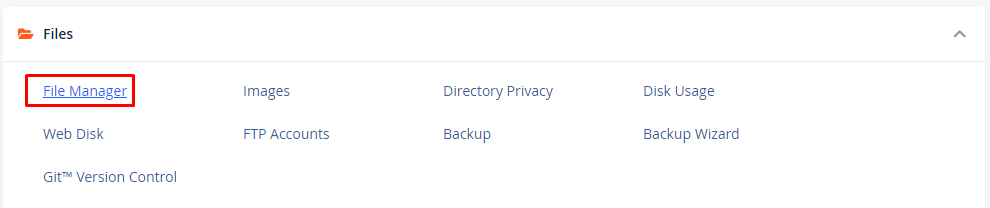

Lalu, pilih pada tombol select all. Setelah itu kamu bisa klik kanan dan klik pada opsi compress.
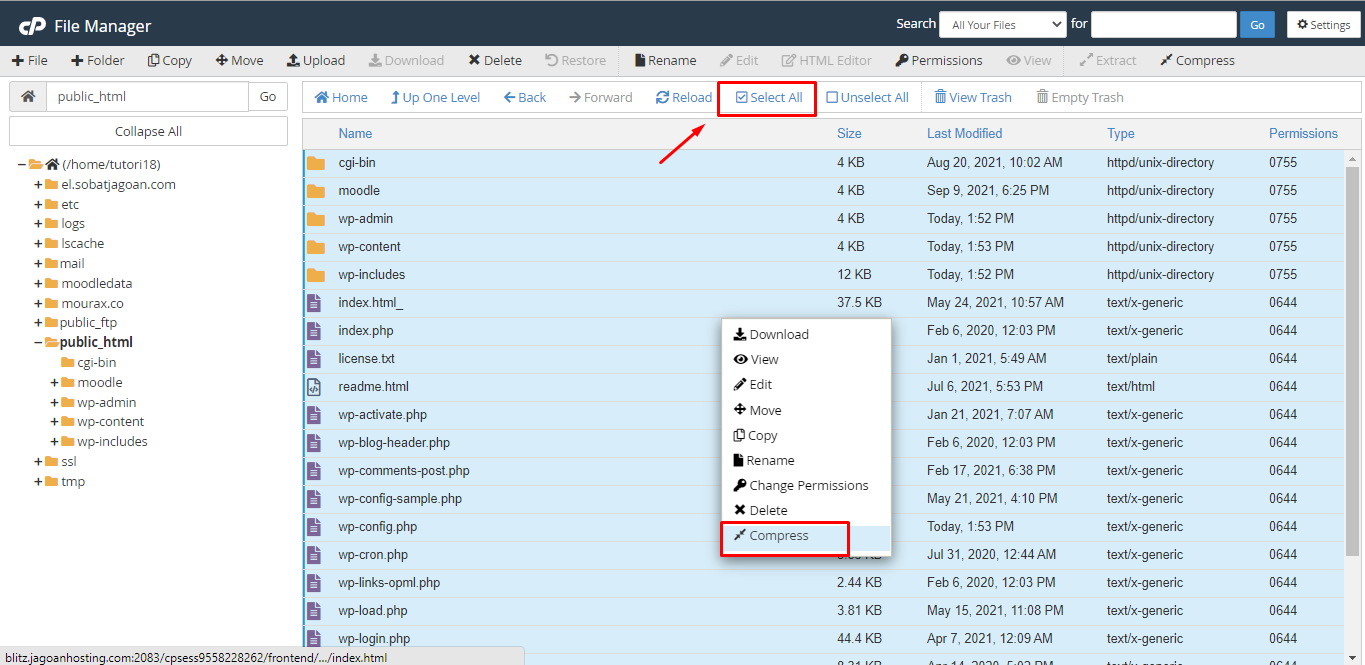
Setelah itu kamu akan diarahkan untuk memilih tipe compress. Silahkan pilih pilihan zip archive dan lakukan penamaan supaya data backup kamu mudah ditemukan. Jika sudah, klik tombol compress files dan kami tinggal menunggu hingga proses compressnya selesai.
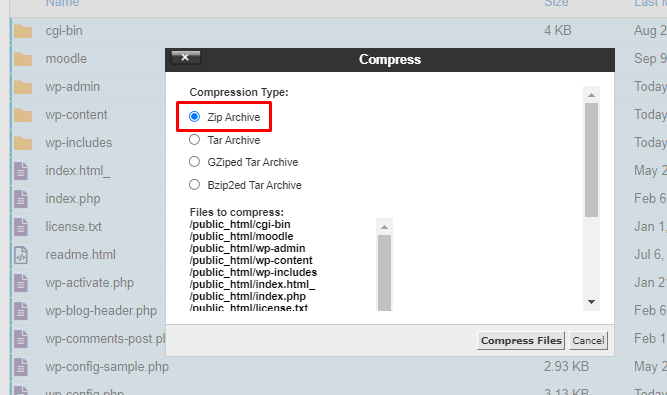
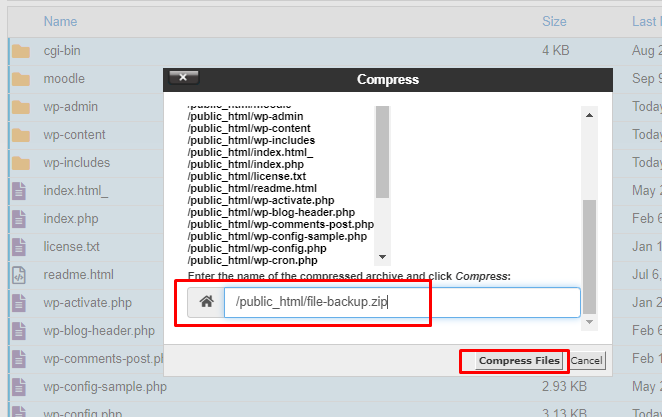
Jika proses compress sudah selesai, kamu perlu untuk mendownload file backup tersebut. Caranya adalah dengan klik kanan pada file backupnya lalu klik download.
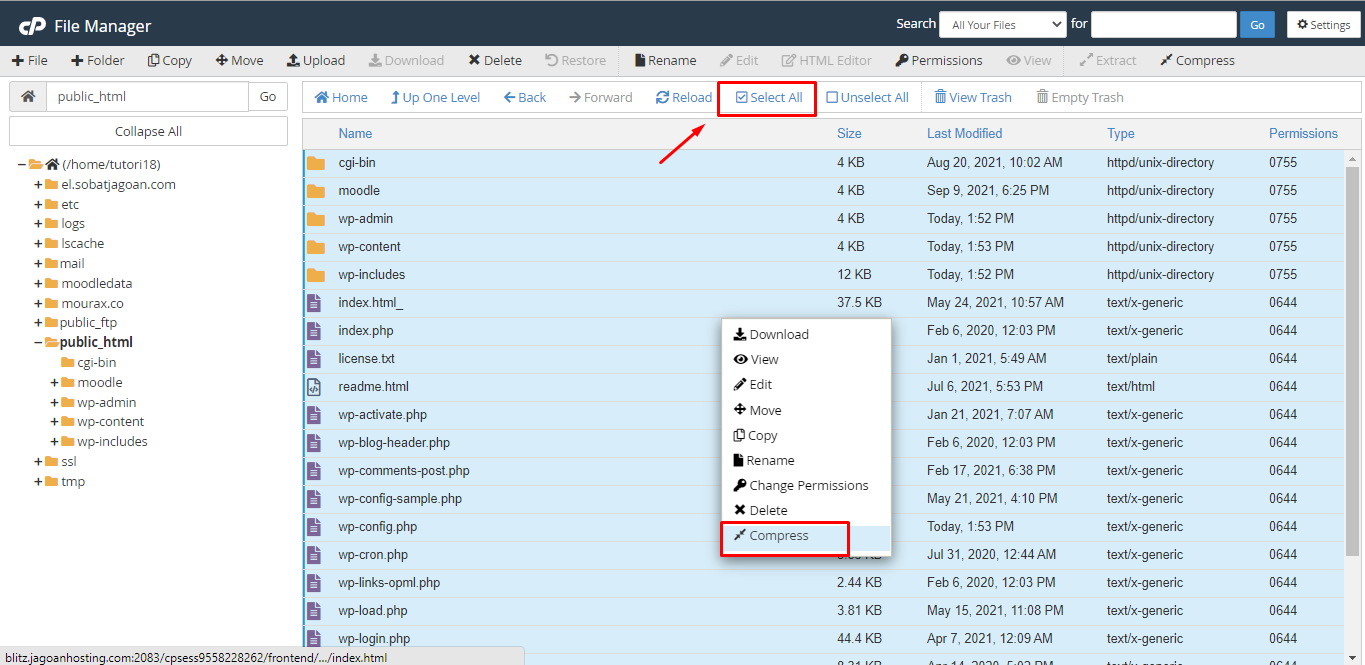
Proses selanjutnya adalah melakukan backup database.
Masuk ke cpanel kemudian masuk di menu phpmyadmin. Lalu masuk pada database dari Wordpress kamu.

Apabila kamu kesulitan untuk mencari databasenya, kamu bisa cek di file wp-config.php yang ada di directory public_html.
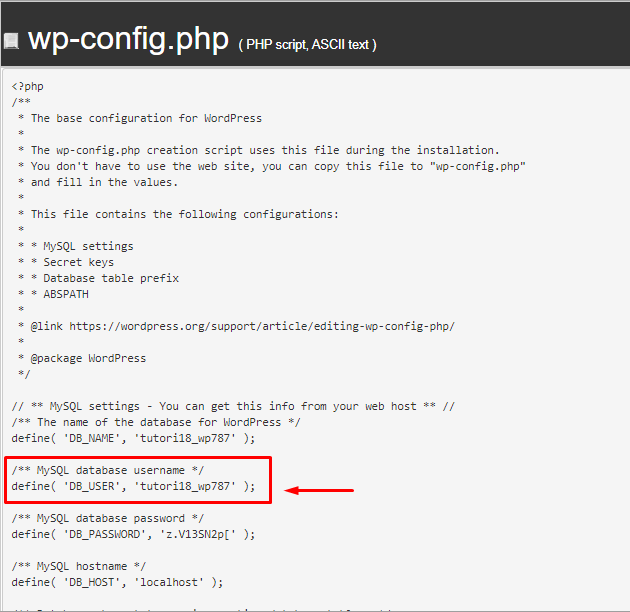
Lanjutkan prosesnya dengan masuk ke database yang akan kamu backup, klik tombol export, pilih metode quick, format SQL, kemudian klik GO.
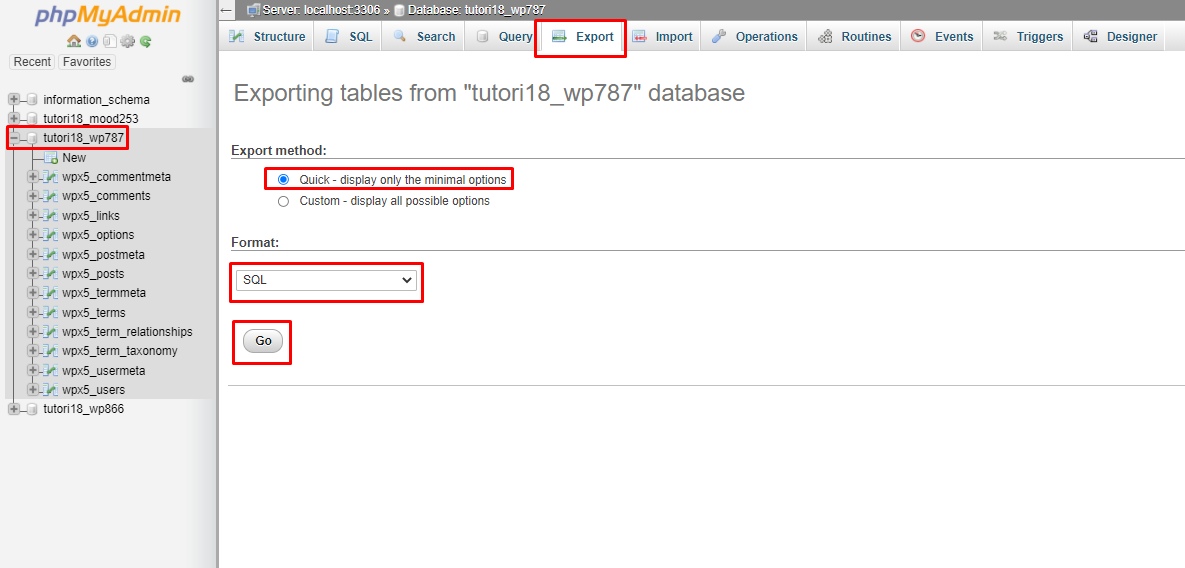
Penutup
Nah, sekarang kamu sudah tau cara untuk melakukan backup manual WordPress kamu. Dengan melakukan backup secara manual, Kamu memiliki kendali penuh terhadap data dan konten yang berharga. Jangan lupa untuk melakukan backup secara berkala dan menyimpan salinan cadangan di tempat yang aman. Terima kasih telah mengikuti tutorial ini, dan semoga sukses selalu menyertai perjalanan digital Kamu!.
